 interface Web
interface Web
 uni-app
uni-app
 Comment mettre en œuvre la lecture et la recommandation de livres électroniques dans Uniapp
Comment mettre en œuvre la lecture et la recommandation de livres électroniques dans Uniapp
Comment mettre en œuvre la lecture et la recommandation de livres électroniques dans Uniapp
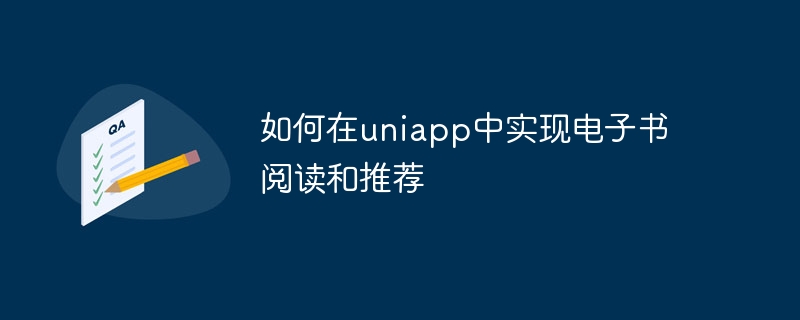
Comment mettre en œuvre la lecture et la recommandation de livres électroniques dans uniapp
Avec le développement rapide de l'Internet mobile, la lecture de livres électroniques est devenue le choix d'un plus grand nombre de personnes. La mise en œuvre de fonctions de lecture et de recommandation de livres électroniques dans uniapp peut offrir aux utilisateurs une meilleure expérience de lecture. Cet article présentera comment implémenter les fonctions de lecture et de recommandation de livres électroniques dans uniapp et donnera des exemples de code spécifiques.
1. Créez un nouveau projet Uniapp et une nouvelle structure de fichiers
Tout d'abord, vous devez créer un nouveau projet Uniapp et créer la structure de fichiers nécessaire. Vous pouvez utiliser l'outil uni-app Cli pour le créer. Après la création, la structure des fichiers du projet est à peu près la suivante :
-- pages
-- index
-- index.vue
-- book
-- book.vue
-- recommande
-- recommend.vue
-- détail
-- detail.vue
-- static
-- App.vue
-- main.js
Parmi eux, index.vue sous le dossier pages est la page d'accueil, book.vue est la page de lecture de livres électroniques, je recommande .vue est la page recommandée, et detail.vue est la page de détails du livre.
2. Implémentez la fonction de lecture de livre électronique
- Créez une page de lecture de livre électronique
Tout d'abord, entrez dans la page book.vue et créez une structure de page de base.
.
<script><br>export par défaut {</p> data() {<ol start="2"><div class="code" style="position:relative; padding:0px; margin:0px;"><pre class='brush:php;toolbar:false;'><text>电子书阅读页面</text></pre><div class="contentsignin">Copier après la connexion</div></div><li>},</li>created() {</ol><div class="code" style="position:relative; padding:0px; margin:0px;"><pre class='brush:php;toolbar:false;'>return { bookContent: "" // 电子书内容 };</pre><div class="contentsignin">Copier après la connexion</div></div><p>},</p> méthodes : {<p><div class="code" style="position:relative; padding:0px; margin:0px;"><pre class='brush:php;toolbar:false;'>this.loadBook();</pre><div class="contentsignin">Copier après la connexion</div></div><br>}<br>};</p></script>
loadBook() {
// 加载电子书资源
this.bookContent = "这是一本电子书的内容";
}.
- <script><li>export default {</li> data() {</ol><div class="code" style="position:relative; padding:0px; margin:0px;"><pre class='brush:php;toolbar:false;'><text>{{ bookContent }}</text></pre><div class="contentsignin">Copier après la connexion</div></div><p>}</p>};<p></script>
Afficher une liste de livres recommandés
- Dans la balise modèle de la page recommendation.vue , utilisez v La commande -for parcourt les données du livre et affiche une liste de livres. , créez une structure de page de base.
<text>电子书推荐页面</text>
Recevoir les données du livre
- Dans la balise script de la page detail.vue, passer les paramètres de la page Recevoir données du livre transmises à partir de la page recommandée. <script></ol>export default {<p> props: {</p><div class="code" style="position:relative; padding:0px; margin:0px;"><pre class='brush:php;toolbar:false;'>return {
books: [
{
id: 1,
name: "书籍1",
author: "作者1",
cover: "/static/book1.jpg"
},
{
id: 2,
name: "书籍2",
author: "作者2",
cover: "/static/book2.jpg"
},
{
id: 3,
name: "书籍3",
author: "作者3",
cover: "/static/book3.jpg"
}
]
};</pre><div class="contentsignin">Copier après la connexion</div></div><p>}<br>};</p></script>
- Dans la balise modèle de la page detail.vue, utilisez le passé Les données du livre affichent les détails du livre.
& lt; script { onlaunch () {
<text>电子书推荐页面</text>{{ book.name }} {{ book.author }}
}};
& lt; /script>
À ce stade, les fonctions de lecture et de recommandation de livres électroniques basées sur uniapp sont terminées. En chargeant des ressources de livres électroniques sur la page book.vue, la fonction de lecture de livres électroniques est réalisée en affichant la liste des livres recommandés sur la page recommendation.vue et en cliquant pour accéder à la page detail.vue, la recommandation de livres électroniques ; la fonction est réalisée. Les développeurs peuvent encore améliorer et optimiser ces modules fonctionnels en fonction des besoins du projet.
Ce qui précède est le contenu détaillé de. pour plus d'informations, suivez d'autres articles connexes sur le site Web de PHP en chinois!

Outils d'IA chauds

Undresser.AI Undress
Application basée sur l'IA pour créer des photos de nu réalistes

AI Clothes Remover
Outil d'IA en ligne pour supprimer les vêtements des photos.

Undress AI Tool
Images de déshabillage gratuites

Clothoff.io
Dissolvant de vêtements AI

AI Hentai Generator
Générez AI Hentai gratuitement.

Article chaud

Outils chauds

Bloc-notes++7.3.1
Éditeur de code facile à utiliser et gratuit

SublimeText3 version chinoise
Version chinoise, très simple à utiliser

Envoyer Studio 13.0.1
Puissant environnement de développement intégré PHP

Dreamweaver CS6
Outils de développement Web visuel

SublimeText3 version Mac
Logiciel d'édition de code au niveau de Dieu (SublimeText3)
 Recommandé Version 2022 du pilote de carte graphique NVIDIA série 40
Jan 02, 2024 pm 06:43 PM
Recommandé Version 2022 du pilote de carte graphique NVIDIA série 40
Jan 02, 2024 pm 06:43 PM
Version du pilote de la carte graphique NVIDIA 4060 recommandée Lors du choix d'une version du pilote de la carte graphique sur un ordinateur portable, il est généralement recommandé de choisir la version recommandée par le site officiel ou la dernière version. Pour la carte graphique Intel HD Graphics 4060, il est recommandé de choisir le dernier pilote publié sur le site officiel d'Intel pour la mise à jour et l'installation. Les étapes spécifiques sont les suivantes : "Words Play Flowers" est un jeu de puzzle de mots populaire avec de nouveaux niveaux lancés chaque jour. L'un des niveaux s'appelle Nostalgic Cleaning. Nous devons trouver 12 éléments dans l'image qui ne correspondent pas à l'époque. Aujourd'hui, je vais vous apporter un guide pour effacer le niveau de nettoyage nostalgique de "Word Play Flowers" pour aider les joueurs qui ne l'ont pas réussi à réussir le niveau. Jetons un coup d'œil aux étapes spécifiques ! Visitez Intel
 Le premier choix des joueurs CS : configuration informatique recommandée
Jan 02, 2024 pm 04:26 PM
Le premier choix des joueurs CS : configuration informatique recommandée
Jan 02, 2024 pm 04:26 PM
1. Processeur Lors du choix d'une configuration informatique, le processeur est l'un des composants les plus importants. Pour jouer à des jeux comme CS, les performances du processeur affectent directement la fluidité et la vitesse de réponse du jeu. Il est recommandé de choisir les processeurs Intel Core i5 ou i7 car ils disposent de puissantes capacités de traitement multicœur et de hautes fréquences, et peuvent facilement répondre aux exigences élevées du CS. 2. Carte graphique La carte graphique est l'un des facteurs importants dans les performances du jeu. Pour les jeux de tir tels que CS, les performances de la carte graphique affectent directement la clarté et la fluidité de l'écran de jeu. Il est recommandé de choisir les cartes graphiques de la série NVIDIA GeForce GTX ou de la série AMD Radeon RX. Elles ont d'excellentes capacités de traitement graphique et une fréquence d'images élevée, et peuvent offrir une meilleure expérience de jeu. 3. Puissance de la mémoire.
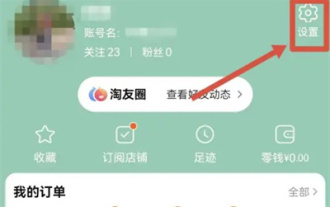 Comment me recommander des amis sur Taobao
Feb 29, 2024 pm 07:07 PM
Comment me recommander des amis sur Taobao
Feb 29, 2024 pm 07:07 PM
Dans le processus d'utilisation de Taobao, nous serons souvent recommandés par certains amis que nous connaissons. Voici une introduction à la façon de désactiver cette fonction. Les amis intéressés devraient y jeter un œil. Après avoir ouvert l'application « Taobao » sur votre téléphone mobile, cliquez sur « Mon Taobao » dans le coin inférieur droit de la page pour accéder à la page du centre personnel, puis cliquez sur la fonction « Paramètres » dans le coin supérieur droit pour accéder à la page des paramètres. . 2. Après être arrivé sur la page des paramètres, recherchez « Confidentialité » et cliquez sur cet élément pour entrer. 3. Il y a un « Recommandez-moi des amis » sur la page de confidentialité. Lorsqu'il indique que le statut actuel est « activé », cliquez dessus pour le fermer. 4. Enfin, dans la fenêtre contextuelle, il y aura un bouton de commutation derrière « Me recommander des amis ». Cliquez dessus pour définir le bouton en gris.
 Comment démarrer l'aperçu du projet Uniapp développé par Webstorm
Apr 08, 2024 pm 06:42 PM
Comment démarrer l'aperçu du projet Uniapp développé par Webstorm
Apr 08, 2024 pm 06:42 PM
Étapes pour lancer l'aperçu du projet UniApp dans WebStorm : Installer le plugin UniApp Development Tools Se connecter aux paramètres de l'appareil Aperçu du lancement de WebSocket
 Lequel est le meilleur, uniapp ou mui ?
Apr 06, 2024 am 05:18 AM
Lequel est le meilleur, uniapp ou mui ?
Apr 06, 2024 am 05:18 AM
De manière générale, uni-app est préférable lorsque des fonctions natives complexes sont nécessaires ; MUI est meilleur lorsque des interfaces simples ou hautement personnalisées sont nécessaires. De plus, uni-app possède : 1. Prise en charge de Vue.js/JavaScript ; 2. Composants/API natifs riches 3. Bon écosystème ; Les inconvénients sont : 1. Problèmes de performances ; 2. Difficulté à personnaliser l'interface ; MUI a : 1. Prise en charge de la conception matérielle ; 2. Grande flexibilité ; 3. Bibliothèque étendue de composants/thèmes. Les inconvénients sont : 1. Dépendance CSS ; 2. Ne fournit pas de composants natifs ; 3. Petit écosystème ;
 Devenez un expert C : cinq compilateurs indispensables recommandés
Feb 19, 2024 pm 01:03 PM
Devenez un expert C : cinq compilateurs indispensables recommandés
Feb 19, 2024 pm 01:03 PM
Du débutant à l'expert : cinq recommandations essentielles du compilateur C Avec le développement de l'informatique, de plus en plus de personnes s'intéressent aux langages de programmation. En tant que langage de haut niveau largement utilisé dans la programmation au niveau système, le langage C a toujours été apprécié des programmeurs. Afin d’écrire du code efficace et stable, il est important de choisir un compilateur en langage C qui vous convient. Cet article présentera cinq compilateurs essentiels du langage C parmi lesquels choisir pour les débutants et les experts. GCCGCC, la collection de compilateurs GNU, est l'un des compilateurs de langage C les plus couramment utilisés.
 Recommandation du cône de lumière de Huangquan
Mar 27, 2024 pm 05:31 PM
Recommandation du cône de lumière de Huangquan
Mar 27, 2024 pm 05:31 PM
Le cône lumineux de Huang Quan peut augmenter efficacement les dégâts critiques et la puissance d'attaque du personnage au combat. Les cônes lumineux recommandés par Huang Quan sont : Marcher sur le rivage qui passe, Bonne nuit et Visage endormi, La pluie continue de tomber, Attendez simplement et Détermination comme des perles. of Sweat Shine, ci-dessous, l'éditeur vous apportera des recommandations pour le cône de lumière souterrain du chemin de fer Collapsed Star Dome. Recommandation du cône lumineux de Huangquan 1. Marcher sur la rive qui passe 1. L'arme spéciale de Huangquan peut augmenter les dégâts explosifs. Attaquer l'ennemi peut mettre l'ennemi dans un état de bulle négatif, ce qui augmente les dégâts causés. Les dégâts du coup final sont en outre augmentés. . Il y a à la fois des états négatifs et Les dégâts sont augmentés, il faut dire que c'est une arme spéciale. 2. Le cône lumineux exclusif est tout à fait unique parmi de nombreux cônes lumineux éthérés. Il augmente directement les dégâts directs, provoque des dégâts élevés et améliore l'attribut de dégâts critiques. 3. De plus, le cône lumineux produit également un effet de statut négatif, ce qui peut faire réagir Huangquan lui-même.
 Claviers recommandés pour réduire le bruit de frappe dans les jeux
Jan 05, 2024 am 10:36 AM
Claviers recommandés pour réduire le bruit de frappe dans les jeux
Jan 05, 2024 am 10:36 AM
Aller à Recommander un clavier de jeu silencieux Si vous souhaitez profiter d'une expérience silencieuse pendant que vous jouez, vous pouvez envisager d'acheter un clavier de jeu silencieux. Les produits recommandés incluent CherryMXSilent, LogitechG915 et SteelSeriesApexPro. Ces claviers sont silencieux, légers et réactifs. De plus, il est recommandé de choisir un clavier doté de fonctionnalités telles qu'une luminosité de rétroéclairage réglable, des fonctions programmables et une sensation de confort pour répondre à de meilleurs besoins d'utilisation. Reconnu comme le clavier le plus silencieux "Duga K320", c'est un produit électronique très apprécié. Il est connu pour ses excellentes performances et fonctionnalités, ce qui en fait un choix idéal pour de nombreuses personnes. Qu'il s'agisse de jeux, de divertissement ou de travail de bureau, le Duga K320 peut offrir d'excellentes performances. il





